自動設定工作環境(workspace在d磁碟)
1.至老師的電腦下載 workspace懶人包.zip 解壓縮到D磁碟。解壓縮後主要目錄結構應如下
2.環境變數PATH:
點擊D:\workspace\cpp\_tool\setMinGW.bat
3.點擊D:\workspace\cpp\_tool\npp\notepad++.exe 即開啟工作環境
自動設定工作環境(workspace不在d磁碟,ex:f磁碟)
1.至老師的電腦下載 cpp-workspace.zip 解壓縮到f: 磁碟下
2.修改setMinGW.bat:在setMinGW.bat按右鍵選編輯
將 setx path %path%;d:\workspace\cpp\_tool\MinGW\bin
改為 setx path %path%;f:\workspace\cpp\_tool\MinGW\bin
儲檔
點擊D:\workspace\cpp\_tool\setMinGW.bat
3.點擊F:\workspace\cpp\_tool\npp\notepad++.exe 開啟工作環境
點擊工具列上:Plugins\NppExec\Execute
下拉選擇c-compiler
將commands修改為
cd $(CURRENT_DIRECTORY)
f:\workspace\cpp\_tool\MinGW\bin\gcc -o "$(NAME_PART).exe" "$(FILE_NAME)"
$(NAME_PART).exe
按Save... -> Save -> Cancel
下拉選擇c-compiler
將commands修改為
cd $(CURRENT_DIRECTORY)
f:\workspace\cpp\_tool\MinGW\bin\gcc -o "$(NAME_PART).exe" "$(FILE_NAME)"
$(NAME_PART).exe
按Save... -> Save -> Cancel
從零開始自行手動設定環境步驟如下
1.設定mingw1.1.解壓縮mingw.zip到;%WORKSPACE%\cpp\_tool\MinGW
1.2.環境變數PATH:電腦->(右鍵)選內容->進階系統設定->環境變數->使用者變數->path 加入
;%WORKSPACE%\cpp\_tool\MinGW\bin
2.設定NotePad++
2.1.解壓縮下載的notePad++ 到 %WORKSPACE%\cpp\_tool\npp
2.2.解壓縮下載的nppPluginManager 到 %WORKSPACE%\cpp\_tool\npp 目錄下,覆蓋npp目錄下原有的 plugins,updater目錄
2.3.執行 %WORKSPACE%\cpp\_tool\npp\notepad++.exe
2.4.設定NppExec
2.4.1.安裝NppExec
點擊工具列上:Plugins\Plugin Manager\Show Plugin Manager
在Available內,找到NppExec勾選後按Install
關閉Notepad++,再重新開啟
2.4.2.設定NppExec Script
點擊工具列上:Plugins\NppExec\Execute
在commands下輸入
cd $(CURRENT_DIRECTORY)
%WORKSPACE%\cpp\_tool\MinGW\bin\gcc -o "$(NAME_PART).exe" "$(FILE_NAME)"
$(NAME_PART).exe
按Save...
在script name:輸入c-compiler後按Save,再按Cancel
測試工作環境是否正常
1.點擊 D:\workspace\cpp\_tool\npp\notepad++.exe 開啟工作環境2.按Ctrl+o,選擇 D:\workspace\cpp\ch1\prog1_1.c
3.點擊工具列上:Plugins\NppExec\Execute,下拉選擇c-compiler,按OK
若畫面如下則表示正常
相關工具下載連結
Notepad++
https://notepad-plus-plus.org/download/v7.5.1.html
Notepad++ plugin Manager
https://github.com/bruderstein/nppPluginManager/releases
mingw
http://mingw-w64.org/
Notepad++ plugin
Xbrackets Lite

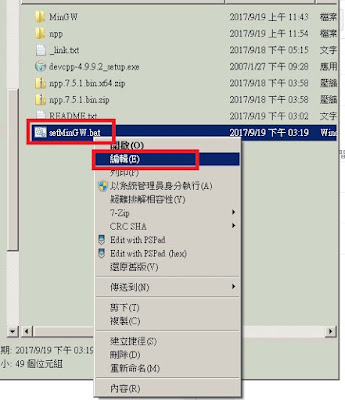





沒有留言:
張貼留言